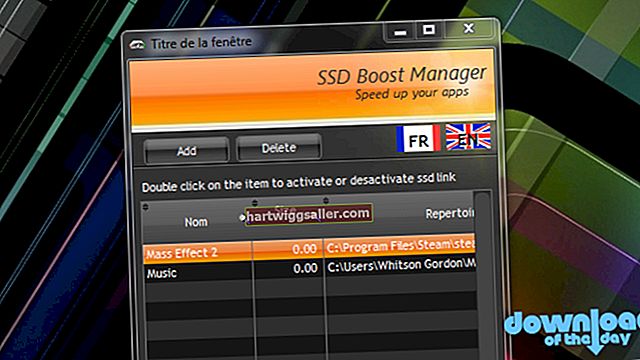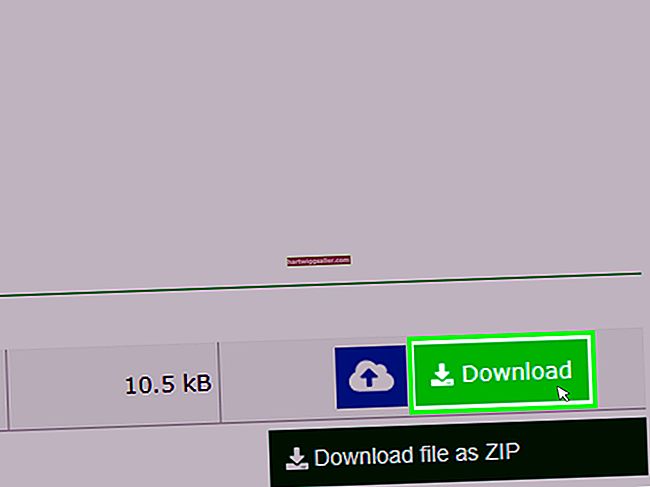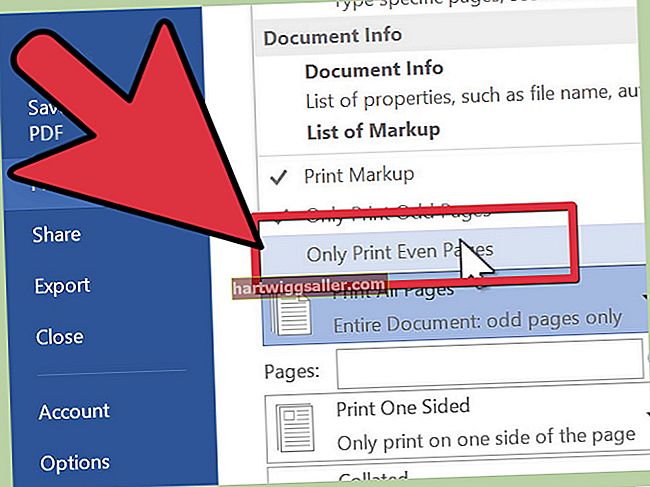Quan feu clic al botó "Maximitzar" a l'extrem superior dret de la finestra mentre s'executa una màquina virtual VirtualBox, és possible que espereu que l'aplicació entri en mode de pantalla completa. Tanmateix, aquest no és el cas; la finestra s’expandeix, però encara podeu veure altres aplicacions que s’executen a la barra de tasques de Windows. Utilitzeu la barra de menú o una drecera de teclat per accedir al mode de pantalla completa real a VirtualBox.
1
Cerqueu la tecla que es mostra a l'extrem inferior dret de la finestra del VirtualBox. Aquesta és la "Tecla d'amfitrió": VirtualBox requereix que premeu la tecla d'amfitrió per entrar i sortir del mode de pantalla completa. Per defecte, la tecla d'amfitrió és la tecla "Ctrl" a la part dreta del teclat.
2
Premeu simultàniament la tecla d'amfitrió i la tecla "F" per accedir al mode de pantalla completa. Com a alternativa, feu clic al menú "Veure" a la part superior de la finestra i seleccioneu "Canvia a pantalla completa". Es mostra un quadre de diàleg que conté informació sobre el mode de pantalla completa al VirtualBox. Marqueu la casella "No es mostri aquest missatge de nou" si ho desitgeu i feu clic al botó "Canvia" per accedir al mode de pantalla completa.
3
Torneu a prémer simultàniament la tecla d'amfitrió per sortir del mode de pantalla completa. Com a alternativa, moveu el punter del ratolí a la part inferior de la finestra per mostrar la barra de menú. Feu clic a "Visualitza" a la barra de menú i seleccioneu "Canvia a pantalla completa".